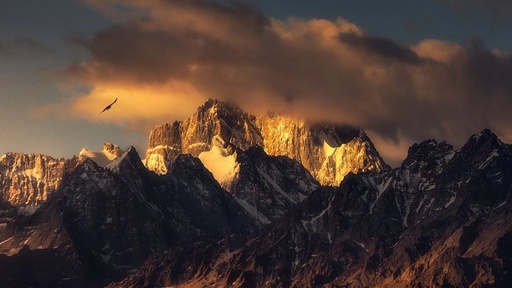Photoshop如何快速匹配颜色
Photoshop如何快速匹配颜色?
通常我们工作中,抠选出来的素材颜色会和原始文件的颜色不一致,导致整个图像看上去非常假,所以我们要快速的将素材颜色与之匹配。
·为素材图层新建一个曲线调整层,默认状态下系统会自动选择上蒙版,我们点击一下选择图层即可。
·接着点击下方的剪切图层,再点击面板右上角的更多按钮,选择【自动选项】。
·接着点击查找颜色与深浅,勾选【对齐中性中间调】。然后在下方的黑色上点击一下,鼠标移动到画面中会自动变成吸管工具。将吸管吸取画面最暗处后点击确定。
·接着再点击白色,在画面中点击最亮区域。
·最后点击灰色,在画面中点击中间色区域,点击确定,这里选择否。
最后看看调整后的效果吧。豆豆创想。
PS-自动嵌入

PS-自动嵌入。
办公宇宙PS或者管理器一键自动嵌入图片到图层。遇到这样的详情页,你还在一张张拖入PS,再手动嵌入图层,再一张张调整尺寸吗?那就太Out了。快看过来,我教你三招。
·先教你第一招,我们将图片拖入PS,然后在快功能窗口点击自动嵌入功能,瞬间嵌入图层并百分比缩放。即使嵌入很方便,但遇到这么多要嵌入也是很头疼的事情。那该怎么办?我来教你第二招。
→首先,批量选中需要嵌入的图层,然后鼠标滚轮键,点击自动嵌入功能。
→在对话框里选中事先准备的图片,只需等待若干秒,它就会依次自动批量嵌入到图层。
·注意了,我们加速来看下整体效果,怎样?是不是很方便快捷?我再教你第三招。
→如果不想提前选中需要被嵌入的图层,那就直接鼠标滚轮键,点击自动嵌入功能。
→然后弹窗里选择我们需要的图片,注意看这里会显示红色数字代表已选的图片数量。
→然后我们直接在需要嵌入的地方按需点击则会自动嵌入,并且右上角红色数值也相应减少。注意了,这个自动嵌入功能。
在这个PS插件管理器,顶部扩展中心就可以找到这个【嵌入图层】功能,一键安装就可以了。
插件在这里,快拿去体验吧!关注我,获得一手设计师工具资讯。
PS调节透视:将书本放在桌子上时

PS调节透视:将书本放在桌子上时,透视不匹配,直接使用变形工具无法满足要求。因此,需要点击“滤镜”菜单下的“消失”命令。接着,在PS中创建一个平面工具,框选书本的封面,按住CTRL键向下框选书的厚度,最后点击左上角。将3D图层返回到PS后,点击“确定”隐藏图层。接着,
一、点击“环绕移动”命令,将3D平移到合适的透视位置。
二、右键点击3D图层,选择“删格化图层”。最后,添加一个合适的投影,就可以完成书本的透视调节了。如果你想学习更多的平面设计小技巧,请关注我。